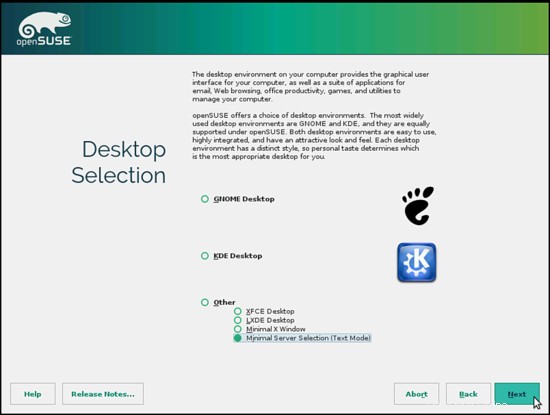Esta es una descripción detallada sobre cómo configurar un OpenSUSE 13.2 de 64 bits (x86_64) servidor mínimo. Esta configuración se usará como base para varios otros tutoriales de OpenSuSE en howtoforge como nuestra serie de servidores perfectos.
1 Requisitos
Para instalar dicho sistema, necesitará lo siguiente:
- El DVD de OpenSUSE 13.2 . Puede descargarlo aquí:http://mirror1.hs-esslingen.de/pub/Mirrors/ftp.opensuse.org/distribution/13.2/iso/openSUSE-13.2-DVD-x86_64.iso
- Una conexión rápida a Internet...
2 Nota Preliminar
En este tutorial utilizo el nombre de host server1.example.com con la dirección IP 192.168.0.100 y la puerta de enlace 192.168.0.1. Estas configuraciones pueden diferir para usted, por lo que debe reemplazarlas cuando corresponda.
3 El Sistema Base
Arranque desde su DVD de OpenSUSE 13.2 y seleccione Instalación:
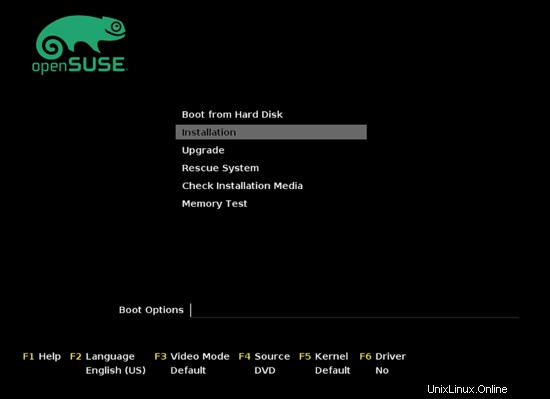
Seleccione su idioma, diseño de teclado y acepte los términos de la licencia y presione Siguiente:
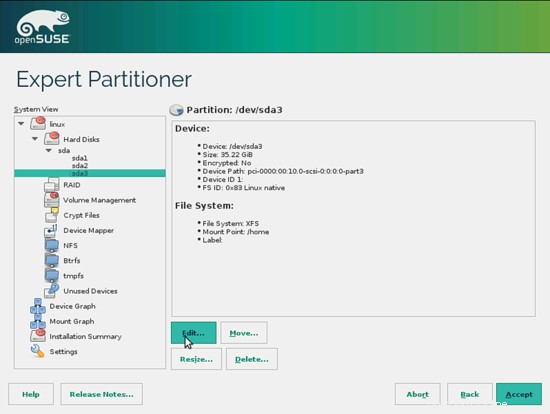
El instalador analiza su hardware y construye el caché del repositorio de software:
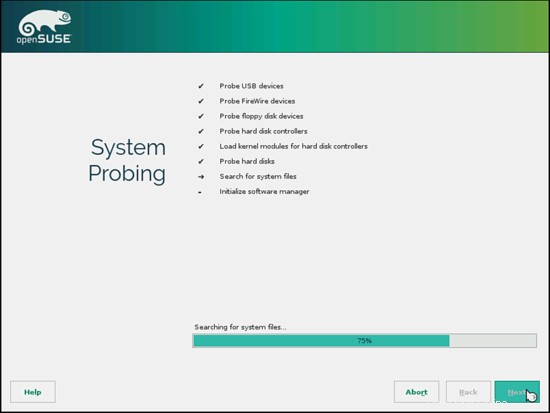
Presiona Siguiente aquí:
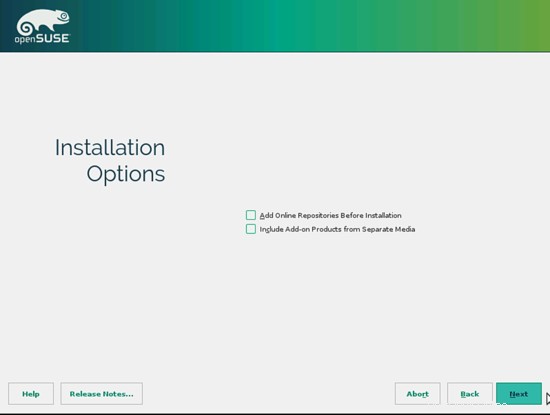
Seleccione Editar configuración de propuesta:
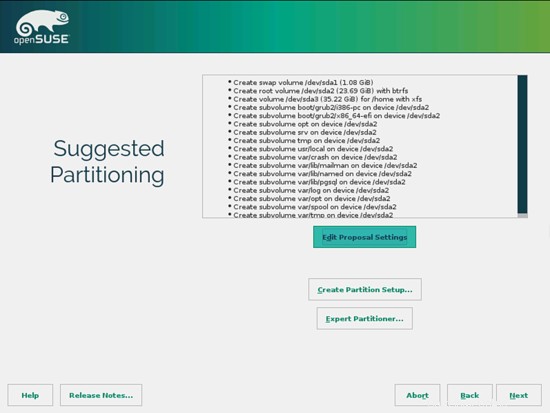
Haga clic en Editar configuración de partición... para cambiar las particiones propuestas. Como se trata de una configuración de servidor, necesitamos una partición /srv grande en lugar de la partición /home:
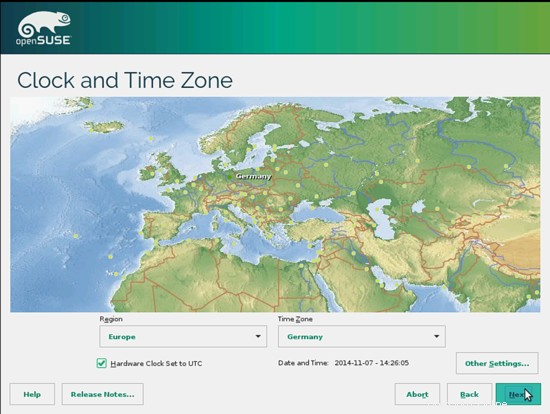
Seleccione /dev/sda3 y haga clic en Editar...:
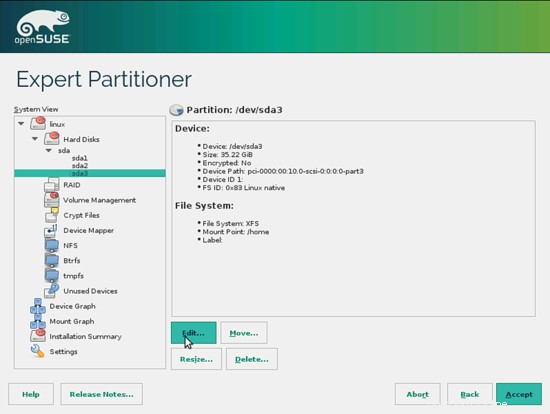
Cambie el punto de montaje a /srv y haga clic en Finalizar:
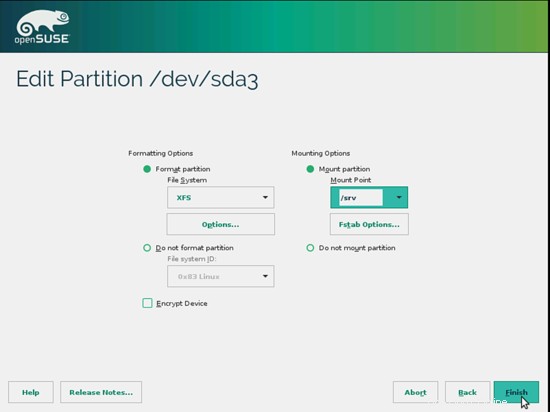
Haga clic en Sí y luego en Aceptar:
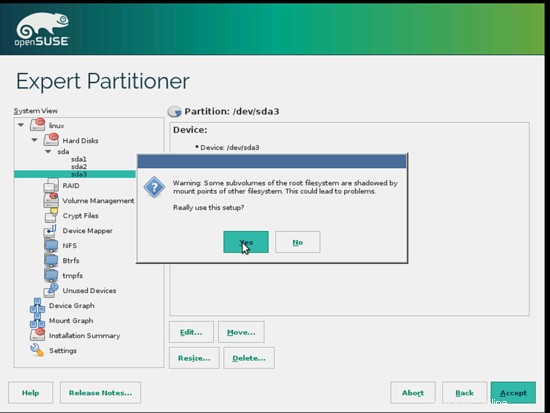
Haga clic en Siguiente:
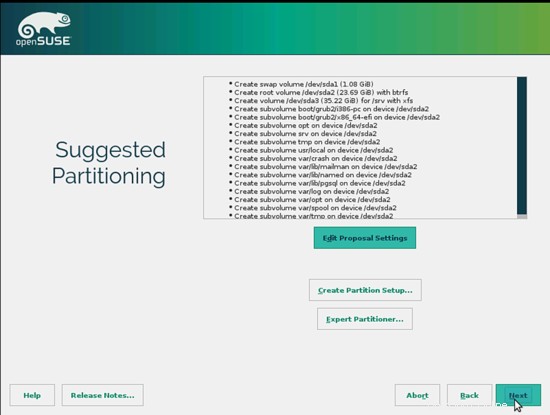
Verifique su zona horaria y presione Siguiente:
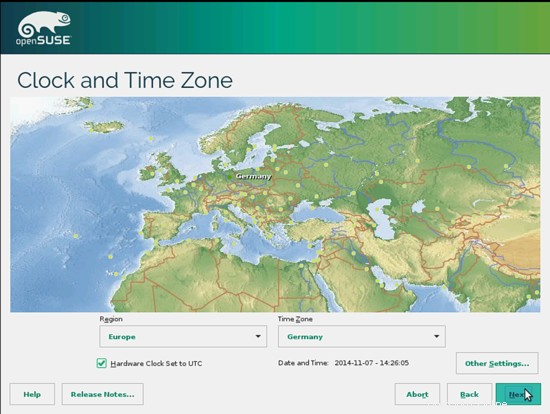
Ahora haga la selección de Escritorio como Selección mínima de servidor (modo de texto) y presione Siguiente: